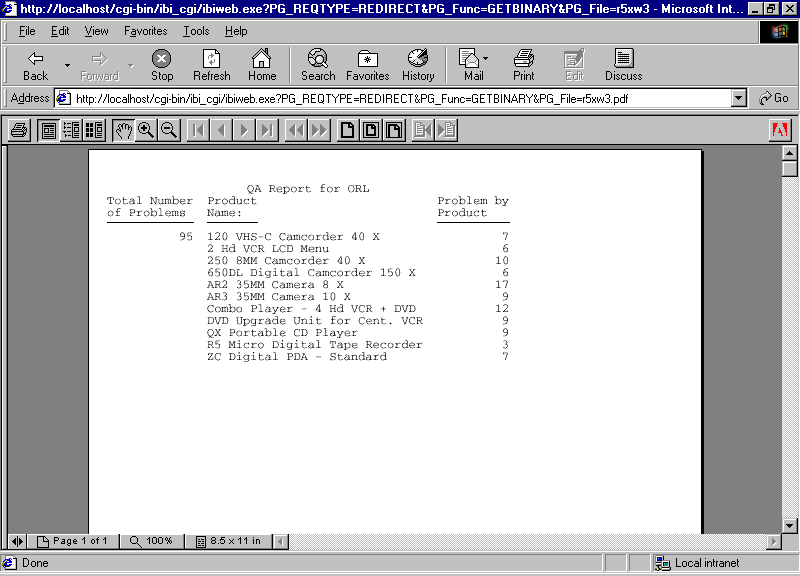-
Cree un informe que incluya el comando
ON TABLE PCHOLD FORMAT fmtdonde:
- fmt
Es el formato de archivo de los datos.
Para más detalles sobre los formatos y la sintaxis completa, consulte el manual Cómo crear informes con el lenguaje WebFOCUS.
Advertencia: Tenga en cuenta que los formatos válidos de visualización en navegadores requieren un tipo de MIME admitido.
- Cree una página de inicio en que el usuario pueda ejecutar el informe.
-
Implemente el procedimiento y la página de inicio mediante el Asistente de implementaciones. Cuando la página de inicio se ejecuta, WebFOCUS devuelve los datos al navegador en el formato especificado. El navegador la muestra mediante la aplicación auxiliar.
Para más información, consulte Paso 2: Crear un escenario de implementación situado en el manual Cómo crear aplicaciones de informes con Developer Studio.
A continuación le mostramos ejemplos para mostrar un informe en una hoja de cálculo Excel y ofrecer una amplia variedad de formatos de visualización.
Cómo mostrar un informe en una hoja de cálculo de Excel 2000
El ejemplo siguiente explica cómo mostrar un informe en una hoja de cálculo de Excel 2000.
- Cree un procedimiento llamado HELPER, que genera un informe sobre pedidos de productos:
TABLE FILE GGORDER SUM QUANTITY BY PCD WHERE PCD IS 'B141' OR 'B142' OR 'F101' OR 'F102' ON TABLE PCHOLD FORMAT EXL2K END
- Cree una página de inicio en que el usuario pueda ejecutar el informe.
- Implemente el procedimiento y la página de inicio mediante el Asistente de implementaciones.
Para más información, consulte Paso 2: Crear un escenario de implementación situado en el manual Cómo crear aplicaciones de informes con Developer Studio.
- Ejecute la página de inicio y pulse el vínculo. WebFOCUS devuelve los datos al navegador en el formato EXL2K. El navegador invoca la aplicación auxiliar, Microsoft Excel 2000, y muestra el informe:
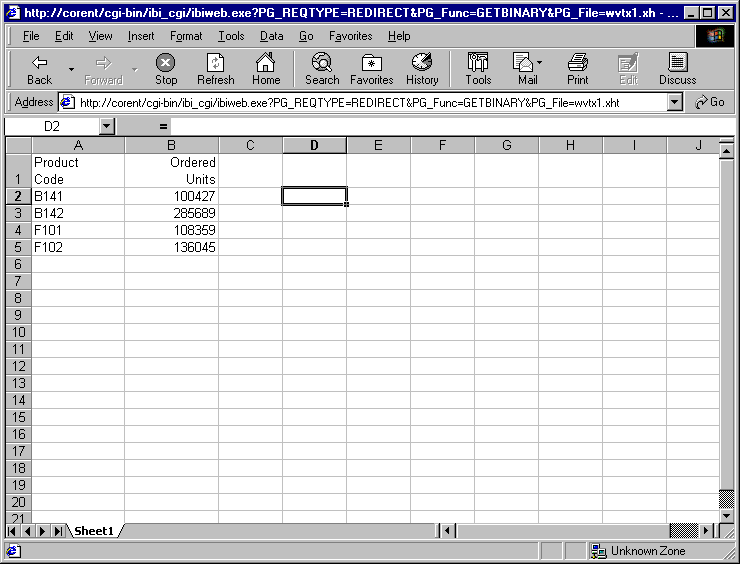
Cómo ofrece una variedad de formatos de visualización
A continuación le ofrecemos un ejemplo de cómo mostrar distintos formatos de visualización.
- Cree un procedimiento llamado QASTATUS, que genera un informe de control de calidad de una planta de interés (PLANT), en el formato seleccionado (FMT):
TABLE FILE CENTQA ON TABLE SET PAGE-NUM OFF SUM CNT.PROBNUM AS 'Total Number,of Problems' SUM CNT.PROBNUM AS 'Problem by,Product' BY PLANT NOPRINT BY PRODNAME WHERE PLANT EQ '&PLANT' HEADING CENTER "QA Report for &PLANT" ON TABLE PCHOLD FORMAT &FMT END
- Cree una página de inicio en que el usuario pueda ejecutar el informe. El siguiente ejemplo de página de inicio se llama FORMATS. La letra de la izquierda se corresponde con la nota que explica el código.
<HTML> <HEAD> <TITLE>Multiple Display Formats</TITLE> </HEAD> <BODY BGCOLOR="#E3E3E3"> <FONT FACE="Arial"> <CENTER> <FONT SIZE="+1">Welcome to the QA Database</FONT> <HR WIDTH="45%" NOSHADE> </CENTER> <FORM ACTION="/ibi_apps/WFServlet" METHOD="get"> <INPUT NAME="IBIF_ex" VALUE="qastatus" TYPE="hidden"> <P> Select a plant to generate a report on product problems: </P> <SELECT NAME="PLANT"> <OPTION>BOS <OPTION>DAL <OPTION>LA <OPTION>ORL <OPTION>SEA <OPTION>STL </SELECT> <P> <HR> a. <TABLE CELLPADDING="2"> <TR> <TD CLASS="LABEL">Select a display format:</TD> <TD><INPUT TYPE="RADIO" NAME="FMT" VALUE="HTML" CHECKED>HTML</TD> <TD><INPUT TYPE="RADIO" NAME="FMT" VALUE="PDF">PDF</TD> <TD><INPUT TYPE="RADIO" NAME="FMT" VALUE="EXL2K">Excel 2000</TD> </TR> </TABLE> <P> <INPUT TYPE="SUBMIT" NAME="SUBMIT" VALUE="Submit"> <INPUT TYPE="RESET" NAME="RESET" VALUE="Reset"> </FORM> </BODY> </HTML>- Los botones de radio de la tabla indican al usuario que facilite el formato (FMT) y el valor que se pasarán al procedimiento.
- Implemente el procedimiento y la página de inicio mediante el Asistente de implementaciones.
Para más información, consulte Paso 2: Crear un escenario de implementación situado en el manual Cómo crear aplicaciones de informes con Developer Studio.
- Ejecute la página de inicio.
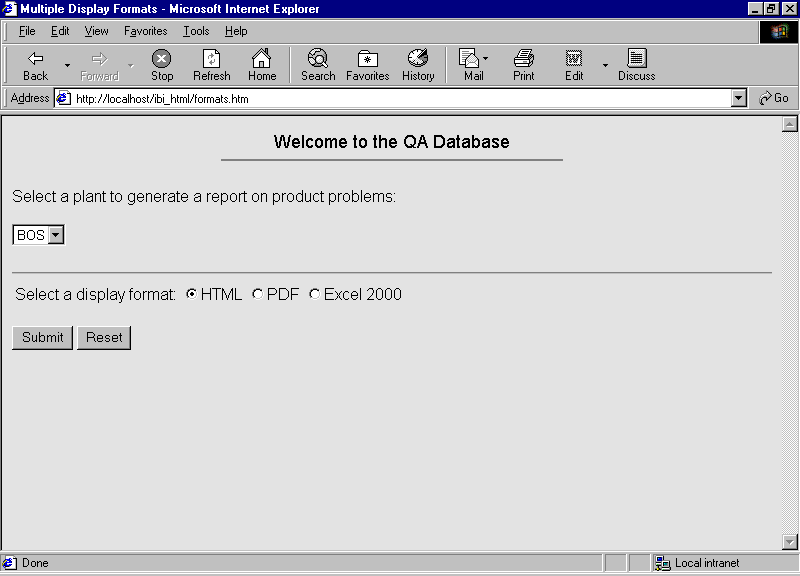
- Seleccione ORL en la lista desplegable. Seleccione PDF como formato. Pulse Enviar.
WebFOCUS devuelve los datos al navegador en PDF. El navegador invoca la aplicación auxiliar, Adobe Acrobat Reader, y muestra el informe: